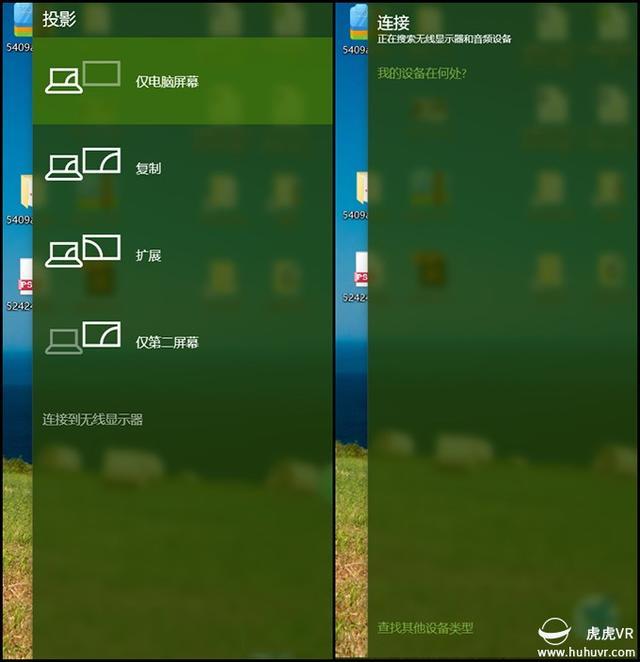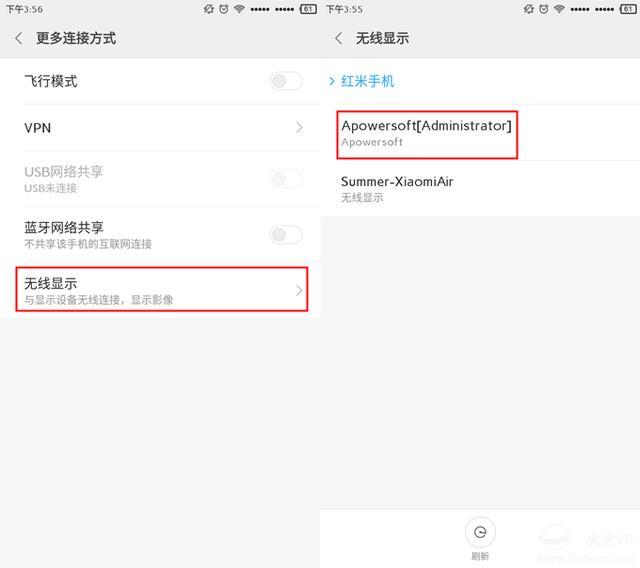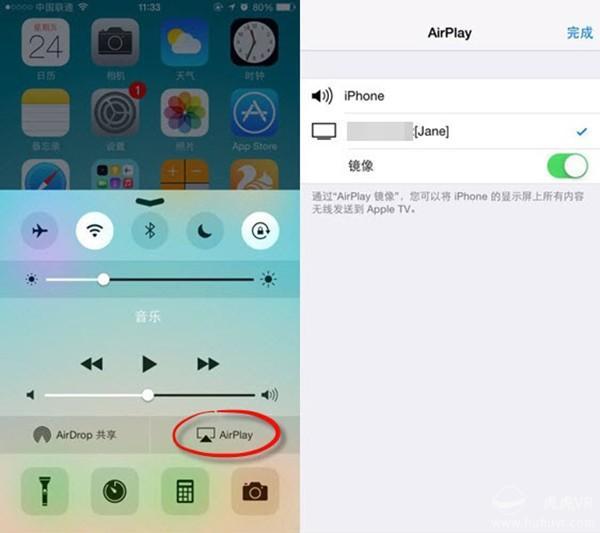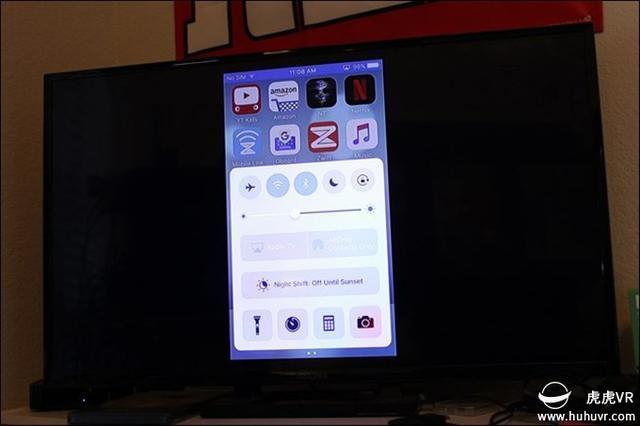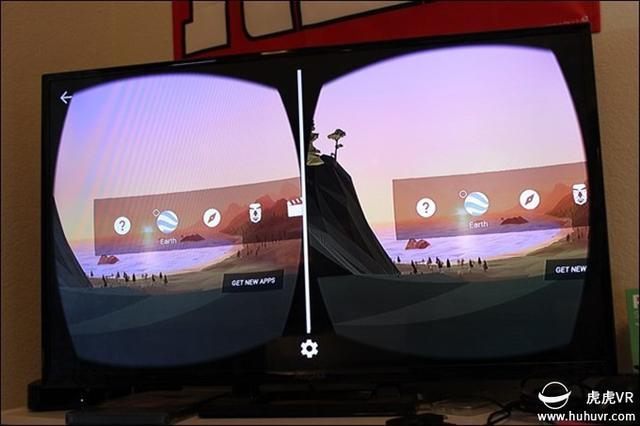如何把VR眼镜画面投屏到电脑或电视? |
您所在的位置:网站首页 › 怎么把手机影像投屏到电脑上 › 如何把VR眼镜画面投屏到电脑或电视? |
如何把VR眼镜画面投屏到电脑或电视?
|
2、具体操作 关于VR眼镜投屏到电脑,挪威先啰嗦几句。 其实网上有很多通过USB线连接电脑进行投屏的方法,但是这对于VR眼镜/一体机来说完全是扯淡好吗?你能想象带着VR眼镜旁边还挂一根数据线的场面吗?另外,有些VR眼镜在运行时压根没办法接USB数据线的,比如小米VR眼镜、Gear VR。还有,正在辛辛苦苦的进行无线化的PC VR头显表示“投个屏还要用有线,这简直是开历史的倒车”。所以,我们今天只介绍无线投屏的方法。 方法方面,软硬件层面的方法我们都会介绍,其中主要以由于Miracast和苹果AirPlay技术两种技术为基础。毕竟,现在越来越多的投影和电视支持miracast,而miracast技术可以让不同设备进行同屏互动(AirPlay同理)。 1)如果电脑系统是Windows 8.1或者以上 如果你的电脑系统是win8.1及以上,那么恭喜你,可以直接支持投屏(我是Win 7咋办?别着急下面讲)。直接win+P键就可以调出投影设置菜单,然后在投影设置菜单里选择“无线投影”,搜索无线投影设备等待设备连接。
另一方面呢,需要你的手机开启无线投屛开关。现在的新安卓手机(系统Android 5.0及以上),基本都支持Miracast功能,在无线设置-更多里面去找,不同手机可能稍有不同。找到之后请选择开启无线同屏。 然后电脑搜索识别开启了无线同屏的手机,两者相连接就OK。 2)如果电脑系统是Windows 7 可能大多数虎友和挪威一样,依旧用着经典的Win 7系统不肯升级。那么想要实现同屏,这里同样有解决办法。
这里就需要借助一些第三方软件。挪威这里推荐一款免费的软件Apowersoft安卓录屏王,它拥有安卓/iOS/PC/Mac等多个客户端。以安卓手机为例,在电脑和手机均在同一网络的前提下,电脑端安装好该软件,然后在手机上开启Miracast功能连接,然后就可以看到手机上同步显示的内容了。 3)关于iPhone的投屏方法 iPhone使用的是自家苹果AirPlay技术,跟上一步的操作类似。
上滑呼出快捷菜单,点击AirPlay并开启镜像,然后点击连接。当然,关键点在于让自己的手机和PC/Mac处于同一个WiFi下。 另外,对于目前新款的智能电视,打开AirPlay后会直接识别到电视型号(也要开启镜像),使得iPhone/iPad可以直连电视,不需要通过第三方软件进行桥接。 4)简单粗暴:硬件解决方案 这个方案的前提取决于你的手机有没有无线显示功能,具体在设置里看有没有“无线显示”、“投射屏幕”或者“投射”之类的选项。 然后,你可以去X东和X宝搜索“miracast”,购买无线投屏接收器。这玩意儿价格不贵,便宜的几十块都有得卖。有一个关键点需要提醒打架的是,这种接收器的接口后很多种,一般有VGA和HDMI两者。 把这货接入到电脑或者显示器,然后跟着说明书操作就可以了。后续的操作方法,大家可以参考上面的来进行。 3、实际效果
以上是实际的投屏效果,大家可以随意感受下 好啦,本期玩转Gear VR就到这里,更多好玩的内容请前往虎虎VR官方论坛。返回搜狐,查看更多 |
【本文地址】
今日新闻 |
推荐新闻 |